küsimus
Probleem: kuidas parandada Windowsis tõrke "Teil pole desinstallimiseks piisavat juurdepääsu"?
Saan veateate, mis takistab mul programmi desinstallimast. Viga on hüpikaken "Teil pole desinstallimiseks piisavat juurdepääsu". Mul pole millegipärast administraatori õigusi ja mulle antakse korraldus administraatoriga ühendust võtta. See on esimene kord, kui ma ei saa programmi korralikult desinstallida. Kas sa saad mind aidata? Olen ainuke kasutaja, nii et selliseid probleeme ei tohiks esineda. Ma olen segaduses.
Lahendatud Vastus
Windowsi tõrge "Teil pole desinstallimiseks piisavat juurdepääsu" on tõrge, mis kuvatakse kasutajakonto kontrolli või UAC
[1] piirab juurdepääsu installitud rakendustele ja failidele. Te ei saa programmi desinstallida ja probleem on masendav. Kasutajad[2] teatage, et probleem ilmneb ikka ja jälle, nii et see administraatoriõiguste probleem muutub tüütuks.See administraatoriõiguste funktsioon takistab automaatset installimist ja pahavara[3] infektsioonid ja muud probleemid. See piirab kasutajakontode juurdepääsuõigusi. Kõrgendatud juurdepääs annab võimaluse programme installida või desinstallida. Kuid isegi siis, kui juurdepääs operatsioonisüsteemi muudatustele antakse, ilmub tõrge ikkagi tühjalt kohalt.
Probleemile on mõned lahendused ja parandused, kuna need vead võivad olla põhjustatud muudetud registrikirjetest, mõjutatud süsteemifailidest ja muudest süsteemi riknemisega seotud probleemidest. Saate lahendada vea "Teil pole desinstallimiseks piisavat juurdepääsu", parandades need osad või värskendades masina vajalikke andmeid.
Funktsiooni i-s kontokontroll lisati Windowsi süsteemi turvalisuse tagamiseks, seega on konkreetne juurdepääs piiratud. Kõigil seadmetel ja operatsioonisüsteemidel on aga vigu. Soovite taastada õige jõudluse, et saaksite kõiki tegevusi suurepäraselt juhtida. UAC-protokolli keelamine võib veast lahti saada, kuid on palju muid funktsioone, mida võib olla vaja muuta või parandada.
Mis puudutab mõjutatud või isegi rikutud faile süsteemikaustades, Windowsi registrikirjeid, siis võiksite selliste toimingute jaoks tugineda õigetele tööriistadele. Saate need kahjustatud osad parandada selliste tööriistadega nagu ReimageMaci pesumasin X9 ja parandage Windowsis lihtsalt tõrge "Teil pole desinstallimiseks piisavat juurdepääsu". See samm võib olla ka üks tõrkeotsingu toiminguid, kui viga ei lahenenud ainult selle sammuga. Seejärel tuginege allolevatele meetoditele ja järgige juhendit põhjalikult.
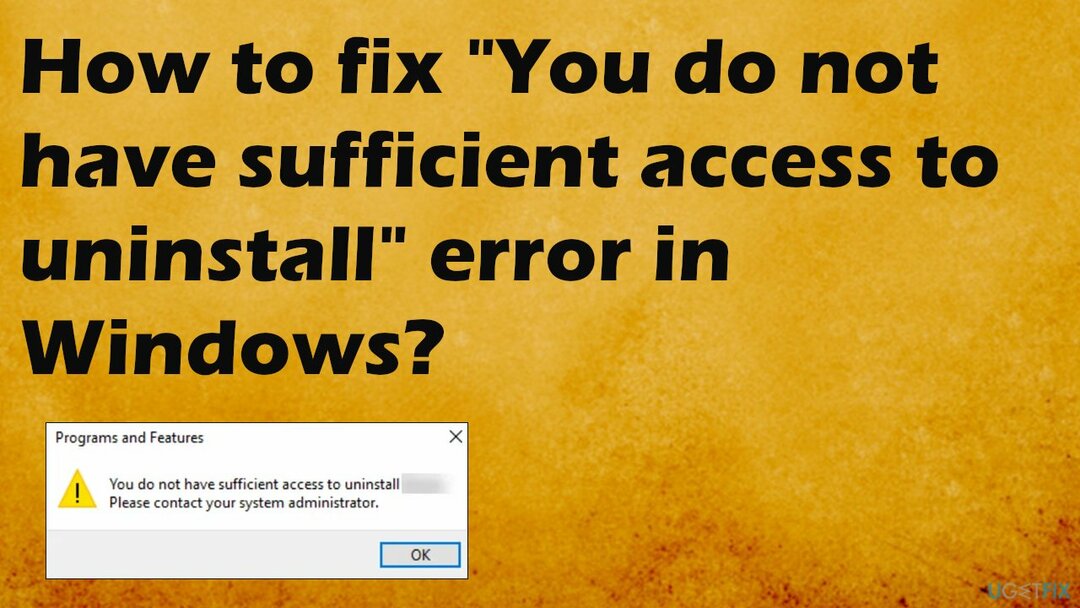
1. Muutke registrikirjeid
Kahjustatud süsteemi parandamiseks peate ostma selle litsentsitud versiooni Reimage Reimage.
- Käivitage Registriredaktor tippides lahtrisse regedit Jookse kasti.
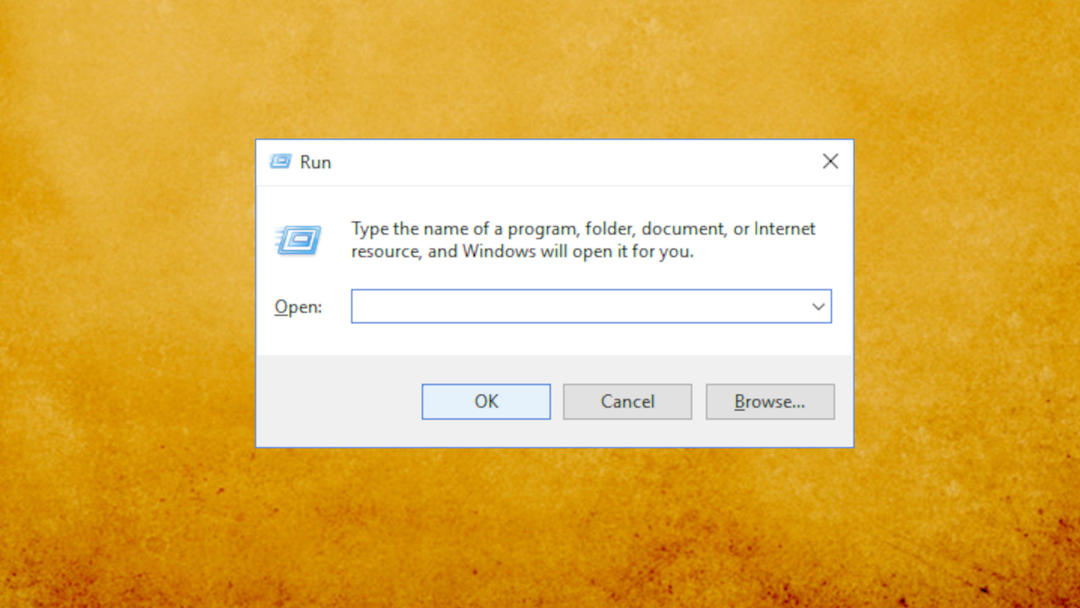
- Navigeerige lehele Installeri võti.
- Loo uus DWORD väärtus:
Keela MSI.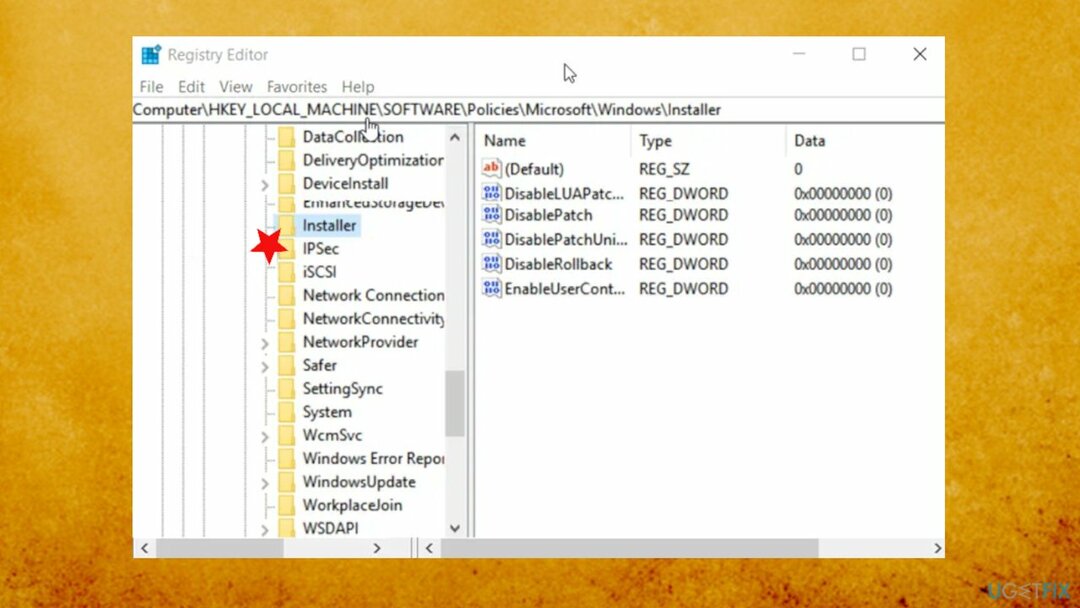
- Sisestage REG_DWORD väärtus as 0.
- Sulgege registriredaktor ja Välju.
- Taaskäivitage arvuti.
2. Lülitage kasutajakonto kontroll välja
Kahjustatud süsteemi parandamiseks peate ostma selle litsentsitud versiooni Reimage Reimage.
- Tüüp kasutaja juhtimine otsingus.
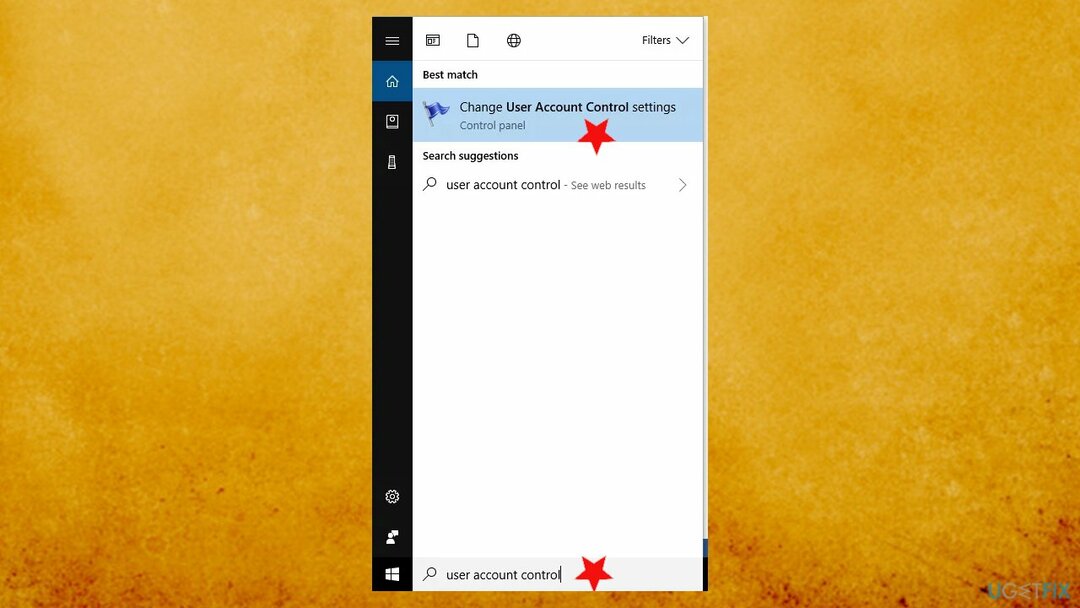
- Valige Muutke kasutajakonto kontrolli sätteid menüüst.
- Liigutage liugur lõpuni alla Ärge kunagi teavitage.
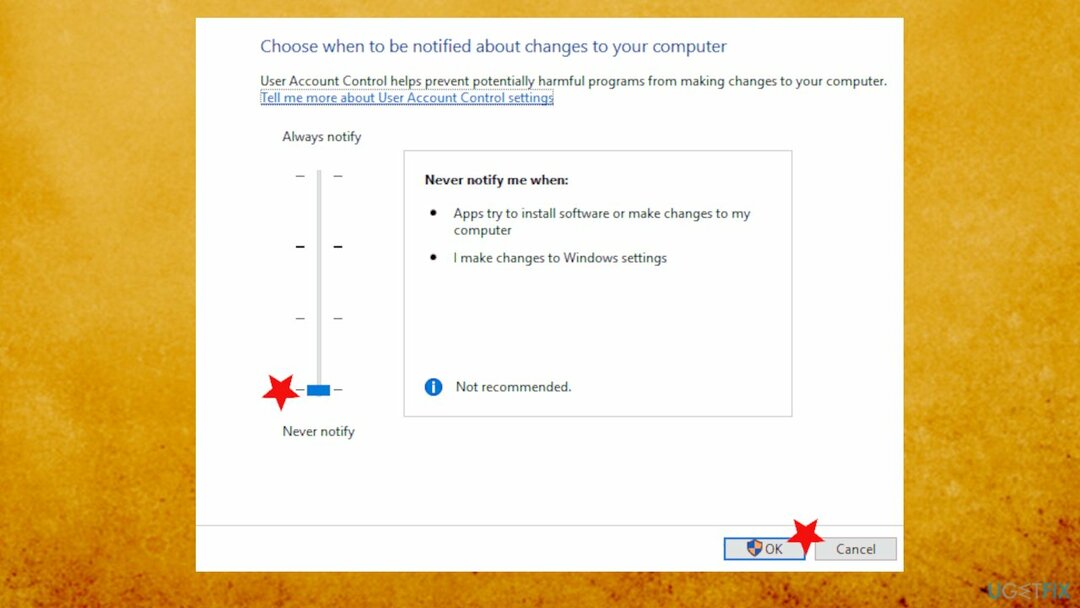
- Kliki Okei muudatuste salvestamiseks.
- Pärast kasutajakonto kontrolli keelamist peaksite saama oma rakendused probleemideta desinstallida.
3. Desinstallige rakendus registri kaudu
Kahjustatud süsteemi parandamiseks peate ostma selle litsentsitud versiooni Reimage Reimage.
- Registriredaktoris minge aadressile:
HKEY_LOCAL_MACHINESOFTWAREMicrosoftWindows CurrentVersionUninstall - Kui klõpsate sellel teel igal klahvil, pääsete oma seadmest igale programmile juurde, seega saate sama desinstallida.
- Valige tarkvara ja vaadake registriredaktori paremat paneeli.
- Topeltklõpsake UninstallString selle atribuutide avamiseks.
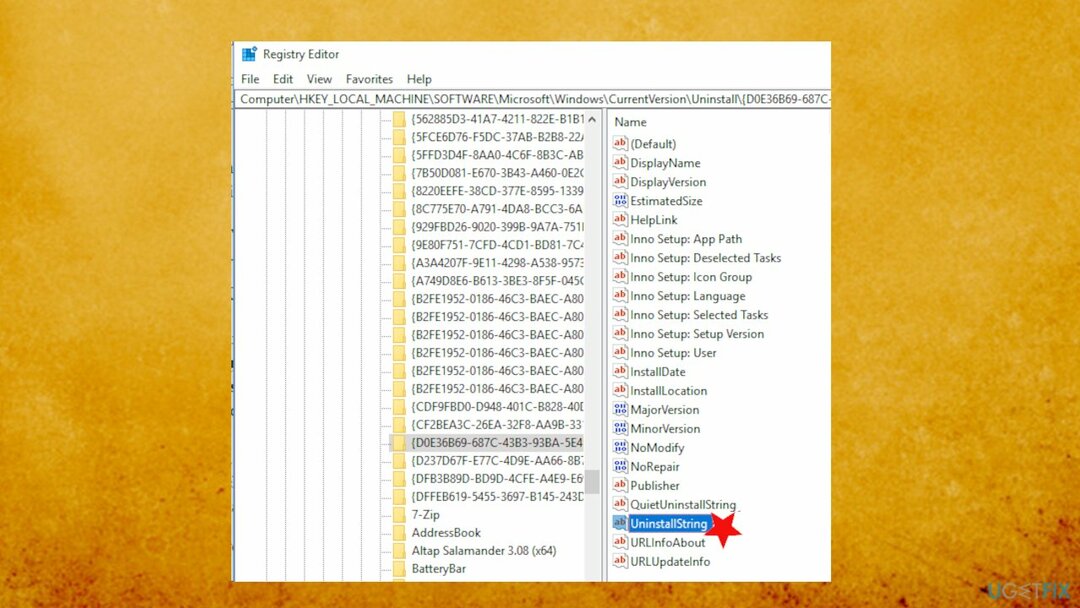
- Kui Omadused avaneb aken, kopeerige tee asukohast Väärtusandmed valdkonnas.
- Tüüp käsurida otsingukastis ja valige Käivitage administraatorina.
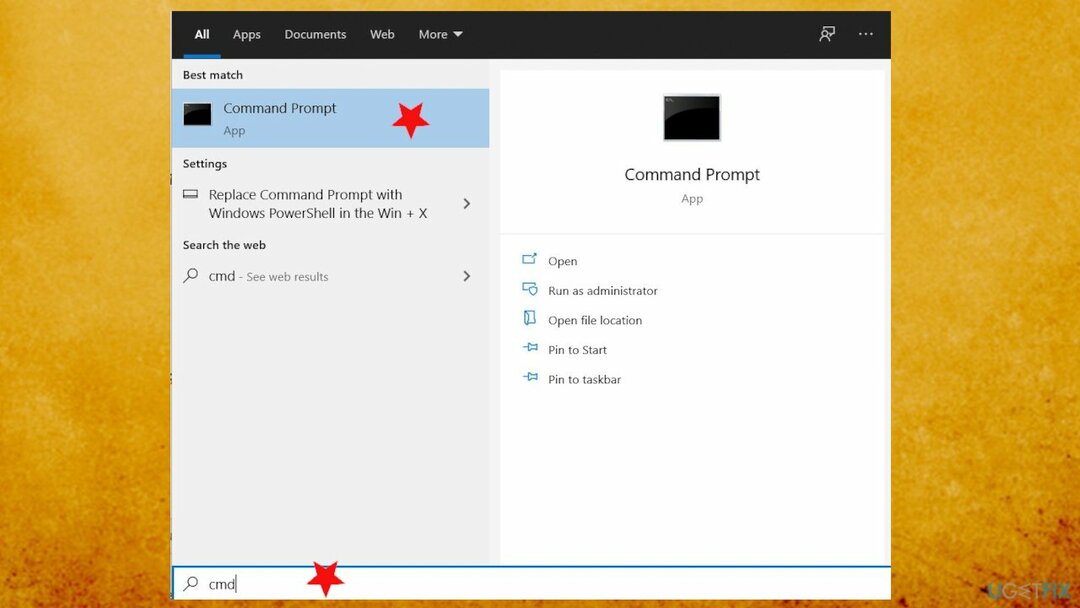
- Kui see avaneb, kleepida käsk, mille me varem kopeerisime, ja vajutage sisestusklahvi.
- See peaks rakenduse tõhusalt desinstallima.
Parandage oma vead automaatselt
ugetfix.com meeskond püüab anda endast parima, et aidata kasutajatel leida parimad lahendused oma vigade kõrvaldamiseks. Kui te ei soovi käsitsi parandada, kasutage automaatset tarkvara. Kõik soovitatud tooted on meie spetsialistide poolt testitud ja heaks kiidetud. Tööriistad, mida saate oma vea parandamiseks kasutada, on loetletud allpool.
Pakkumine
tee seda kohe!
Laadige alla FixÕnn
Garantii
tee seda kohe!
Laadige alla FixÕnn
Garantii
Kui teil ei õnnestunud Reimage'i abil viga parandada, pöörduge abi saamiseks meie tugimeeskonna poole. Palun andke meile teada kõik üksikasjad, mida peaksime teie arvates teie probleemi kohta teadma.
See patenteeritud parandusprotsess kasutab 25 miljonist komponendist koosnevat andmebaasi, mis võib asendada kasutaja arvutis kõik kahjustatud või puuduvad failid.
Kahjustatud süsteemi parandamiseks peate ostma selle litsentsitud versiooni Reimage pahavara eemaldamise tööriist.

VPN on selle jaoks ülioluline kasutaja privaatsus. Veebijälgijaid, nagu küpsiseid, ei saa kasutada mitte ainult sotsiaalmeedia platvormid ja muud veebisaidid, vaid ka teie Interneti-teenuse pakkuja ja valitsus. Isegi kui rakendate oma veebibrauseri kaudu kõige turvalisemaid sätteid, saab teid siiski jälgida Interneti-ühendusega rakenduste kaudu. Pealegi pole privaatsusele keskendunud brauserid, nagu Tor, optimaalne valik vähenenud ühenduse kiiruse tõttu. Parim lahendus teie ülima privaatsuse tagamiseks on Privaatne Interneti-juurdepääs - olge võrgus anonüümne ja turvaline.
Andmete taastamise tarkvara on üks valikutest, mis võib teid aidata taastada oma failid. Kui olete faili kustutanud, ei kao see õhku – see jääb teie süsteemi nii kauaks, kuni selle peale uusi andmeid ei kirjutata. Data Recovery Pro on taastetarkvara, mis otsib teie kõvakettalt kustutatud failide töökoopiaid. Tööriista kasutades saate vältida väärtuslike dokumentide, koolitööde, isiklike piltide ja muude oluliste failide kadumist.